はじめに
頻繁に旅行する方や、ノートパソコンの時計を現地時間に合わせる必要がある方にとって、Dellのノートパソコンでタイムゾーンを変更する方法を知っていることは便利です。単純に聞こえるかもしれませんが、さまざまなオペレーティングシステムのアップデートが混乱を招くことがあります。この包括的なガイドでは、Windows 10およびWindows 11の手順を説明し、Dellのノートパソコンでタイムゾーンを変更する方法を順を追って解説します。また、遭遇する可能性のある問題にも対処します。ノートパソコンが正しい時間を表示するようにして、生活をよりスムーズに管理できるようにしましょう。

タイムゾーン設定の理解
タイムゾーンの設定は、Dellのノートパソコンの時計を地理的な場所と同期させ、時間通りの会議や締め切りに役立ちます。設定がずれていると、重要なイベントに影響を与える時間のずれが生じることがあります。特定の指示に入る前に、オペレーティングシステムごとの設定調整の違いを理解することが重要です。この関連性は、システムの時間を現在地と合わせることの重要性を強調しています。
DellノートパソコンのモデルとWindowsバージョンの特定
タイムゾーンの設定を変更する前に、DellノートパソコンのモデルおよびWindowsオペレーティングシステムのバージョンを特定することが重要です。ノートパソコンのモデルはデバイスの底面やパッケージのステッカーで確認できます。また、「Dell SupportAssist」プログラムを開くと、詳細なシステム情報が得られます。
Windows バージョンの確認方法:
1. 「スタート」ボタンをクリックします。
2. 「About」と入力し、Enterキーを押します。
3. 「このPCについて」セクションでWindowsエディションとバージョンを確認します。
これらの詳細情報を元に、オペレーティングシステムに合わせたステップに自信を持って進むことができます。
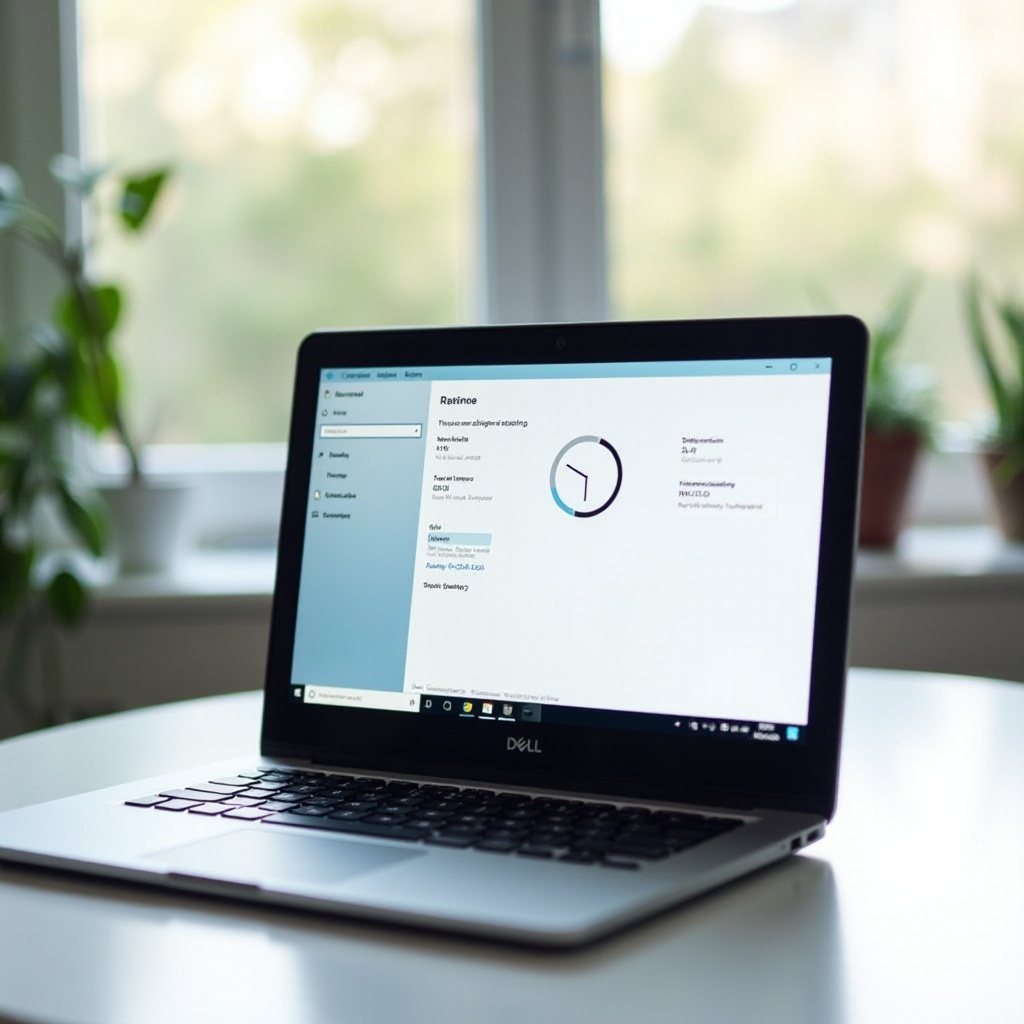
Windows 10 の Dell ラップトップでのタイムゾーン変更
ノートパソコンがWindows 10を実行していることを確認したら、次の手順に従ってタイムゾーンを変更してください。
- スタートメニューから「設定」アプリを開きます。
- [時刻と言語]をクリックします。
- 「日付と時刻」タブを選択します。
- 「タイムゾーンを自動設定」が有効になっている場合はオフにします。
- 「タイムゾーン」ドロップダウンリストから希望のタイムゾーンを選択します。
頻繁に旅行する方は、地域の変化に合わせてシームレスに時間を更新できるよう、安定した場所に戻ったら「タイムゾーンを自動設定」を再度有効にすることをお勧めします。この調整により、地域の変化と同期が保たれます。
Windows 11 の Dell ラップトップでのタイムゾーン変更
Windows 11を搭載したDellラップトップでは、次の手順を少し異なります。
- スタートメニューにアクセスし、「設定」アプリを選択します。
- 「時刻と言語」に移動します。
- 「日付と時刻」をクリックします。
- 「タイムゾーンを自動設定」がオンの場合はオフにします。
- 「タイムゾーン」ドロップダウンからタイムゾーンを選択します。
Windows 10と同様に、場所が安定したら「タイムゾーンを自動設定」を再度有効にすることをお勧めします。これにより、タイムリーなシステム調整が確保されます。
一般的なタイムゾーンの問題のトラブルシューティング
適切なタイムゾーン設定により、会議スケジュールの不一致などの問題を防ぎます。ここでは、一般的な問題の解決策を紹介します。
-
時間が変わり続ける: これは、設定の自動調整の競合によるものです。旅行中でない限り、「タイムゾーンを自動設定」をオフにします。
-
タイムゾーンがない: 「設定」>「更新とセキュリティ」に移動し、「更新を確認」をクリックして、Windowsを最新バージョンに更新します。
-
システムエラー: 問題が続く場合は、ノートパソコンを再起動してシステム設定をリフレッシュします。
これらのヒントに従うことで、通常のタイムゾーンに関連するエラーが解決され、ノートパソコンの時計が正確に保たれます。
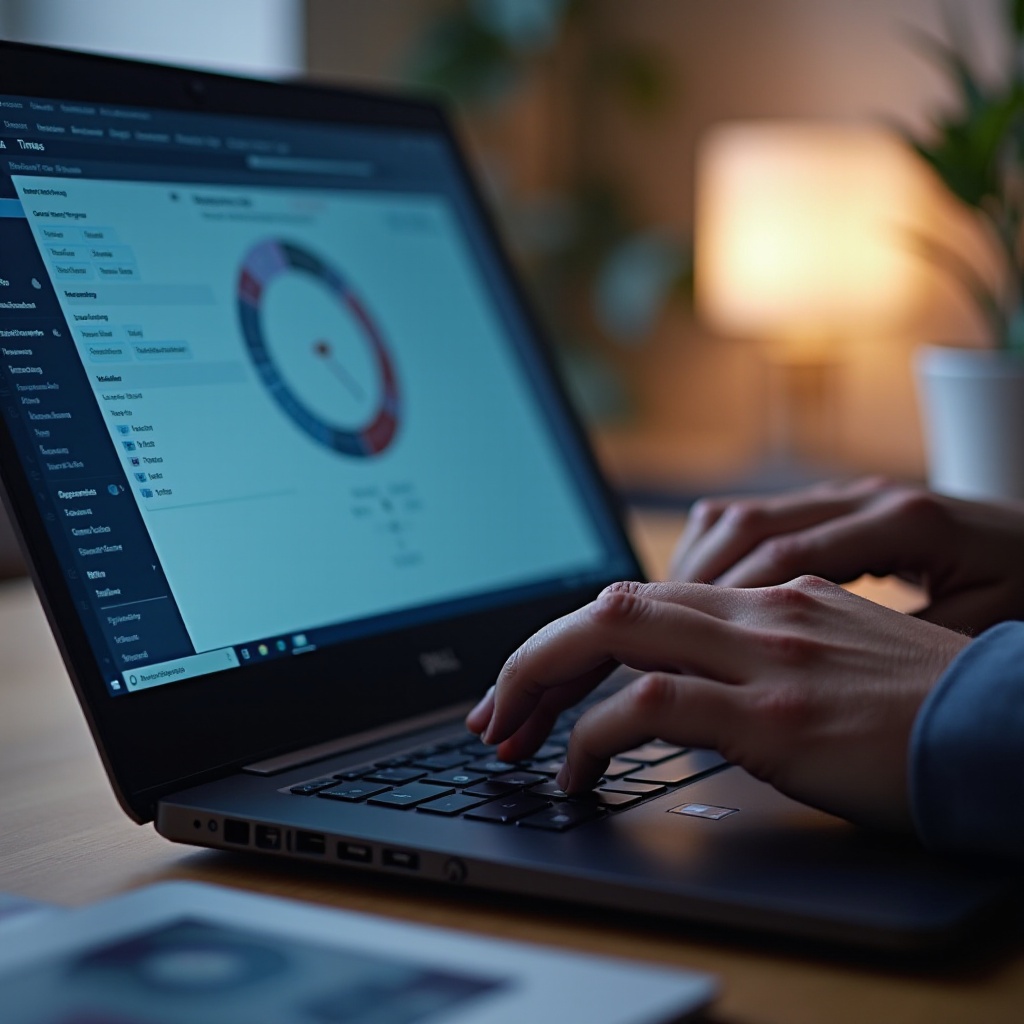
結論
効果的な時間管理は、正確なシステム設定から始まります。ノートパソコンのタイムゾーンを変更する方法を理解することが重要です。Windows 10または11を使用している場合、手順を知っていれば正しいタイムゾーンの設定は簡単です。Dellノートパソコンを最新に保つことでタイムゾーンの問題を回避し、不必要な中断を防ぐことができます。
よくある質問
なぜ私のDellラップトップは自動的にタイムゾーンを変更するのですか?
お使いのラップトップでは、「タイムゾーンを自動的に設定する」オプションが有効になっている可能性があります。これは位置情報サービスに基づいて更新されるため、この機能を無効にする必要があるかもしれません。
私のDellラップトップを自動で時間更新するにはどうすればいいですか?
「設定」>「時刻と言語」>「日付と時刻」に移動し、「タイムゾーンを自動的に設定する」をオンに切り替えてリアルタイムで更新を行います。
Windowsのコマンドプロンプトを使用してタイムゾーンを変更できますか?
はい、コマンドプロンプトを開き、管理者権限が必要な「tzutil /s “タイムゾーン”」を実行して希望のタイムゾーンを設定できます。

